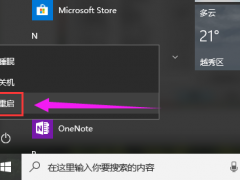雨林木风win7纯净版安装教程[多图]
教程之家
Win7
雨林木风win7纯净版安装的方法有多种,比较简单的就是借助装机工具在线一键还原win7系统镜像的方式。那么该方法具体怎么操作?以下是详细的怎么安装雨林木风win7的方法步骤:
工具/原料:
系统版本:windows7系统
品牌型号:联想小新air14
软件版本:咔咔装机一键重装系统+雨林木风win7纯净版系统镜像
方法/步骤:
1、把雨林木风win7纯净版系统iso镜像解压到电脑的非系统盘,下载安装咔咔装机一键重装系统软件打开,然后单击[备份还原]。

2、选择“自定义还原”,继续选择雨林木风win7系统镜像,点击下一步。
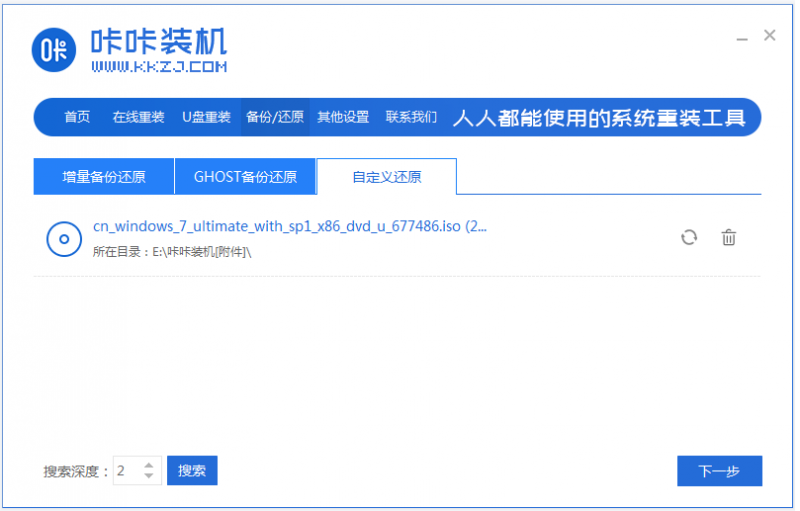
3、等待软件检测下载win7系统单击[还原]按钮。

4、部署还原后,单击立即重启。

5、启动界面选择kaka-pe系统进入。
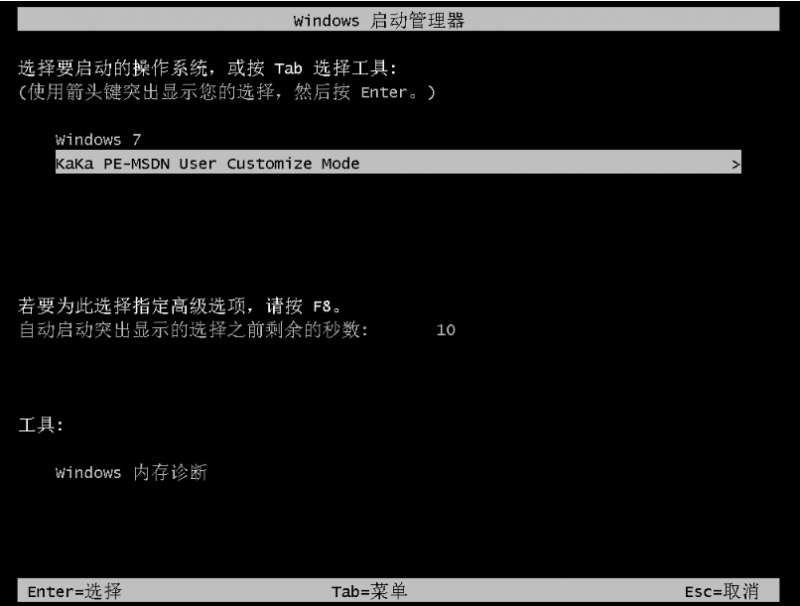
6、在pe系统内,软件自动安装win7系统,安装成功后自动重启电脑。
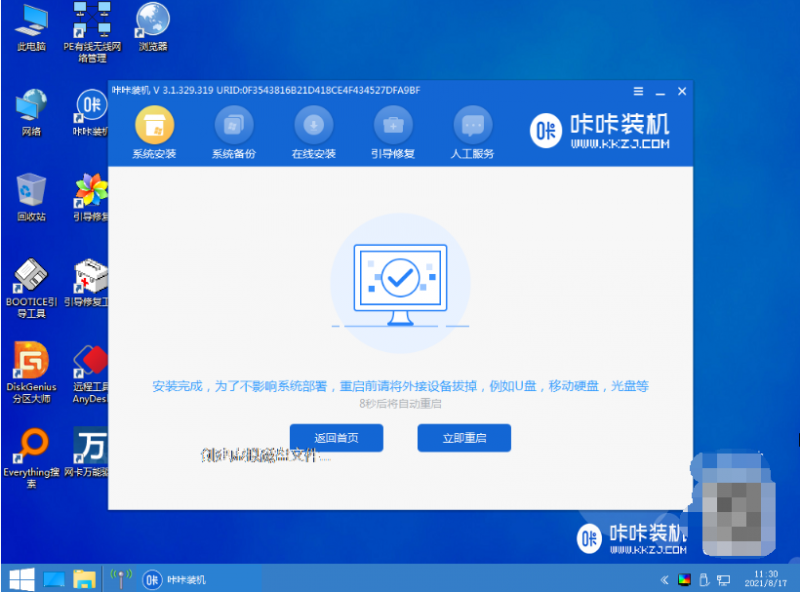
7、等待进入到新的win7系统界面即表示安装成功啦。

注意事项:在安装系统之前,先备份好系统盘的相关数据,避免丢失。关闭电脑的杀毒软件,避免被拦截导致安装失败。
总结:
以上便是借助咔咔装机一键重装系统工具给雨林木风win7纯净版安装教程步骤,操作很简单,有需要的小伙伴可以参照教程操作。
![笔记本安装win7系统步骤[多图]](https://img.jiaochengzhijia.com/uploadfile/2023/0330/20230330024507811.png@crop@160x90.png)
![如何给电脑重装系统win7[多图]](https://img.jiaochengzhijia.com/uploadfile/2023/0329/20230329223506146.png@crop@160x90.png)

![u盘安装win7系统教程图解[多图]](https://img.jiaochengzhijia.com/uploadfile/2023/0322/20230322061558376.png@crop@160x90.png)
![win7在线重装系统教程[多图]](https://img.jiaochengzhijia.com/uploadfile/2023/0322/20230322010628891.png@crop@160x90.png)

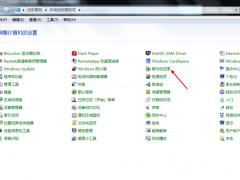
![win7系统文件夹加密的设置教程[多图]](https://img.jiaochengzhijia.com/uploadfile/2022/0914/20220914175642347.png@crop@240x180.png)